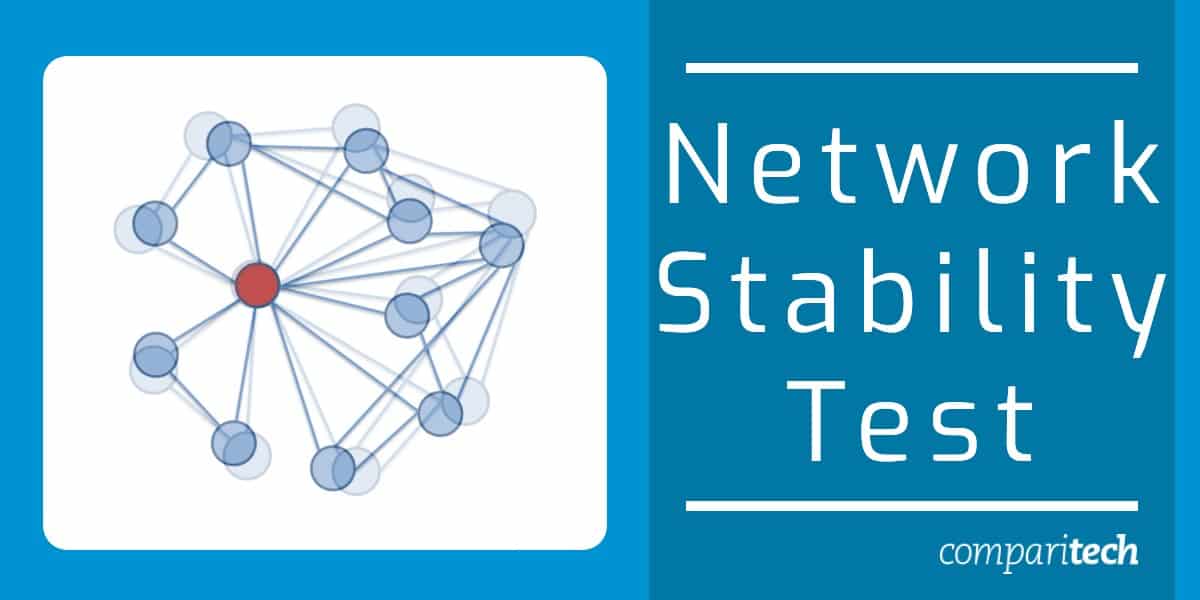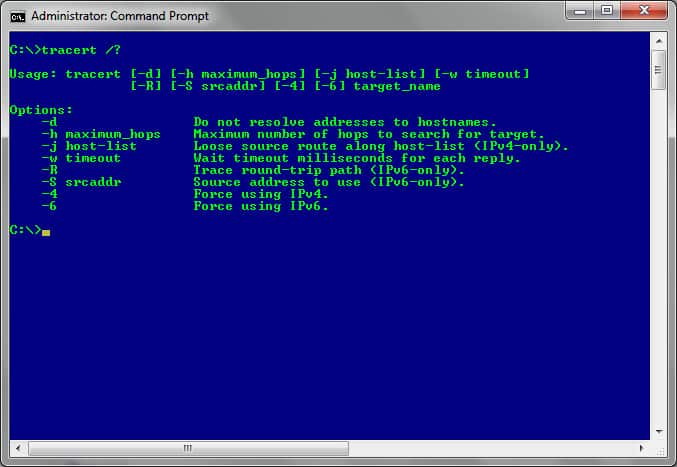Cách tiến hành kiểm tra độ ổn định của mạng
Để quản trị viên thông minh khắc phục sự cố và sau đó giải quyết sự cố mạng nhanh chóng, họ cần đánh giá tính ổn định của mạng và tìm hiểu sự cố đã xảy ra ở đâu. Chưa hết, một quản trị viên thông minh hơn thậm chí sẽ tiến hành kiểm tra độ ổn định mạng trước khi xảy ra lỗi để phát hiện bất kỳ lỗi hoặc điểm yếu trước khi chúng gây ra sự cố.
Do đó, định nghĩa của kiểm tra độ ổn định mạng có thể được đưa ra là:
Quá trình sử dụng các chương trình và lệnh để đảm bảo mọi bộ định tuyến và các thiết bị khác đang được sử dụng để kết nối mạng nội bộ với Internet – có thể nằm phía sau hoặc bên ngoài tường lửa lãnh thổ – đang hoạt động. Nó cũng liên quan đến việc đảm bảo tất cả dữ liệu được ủy quyền trên mạng là an toàn – cả trong trạng thái chuyển động và trạng thái nghỉ.
Làm thế nào bạn có thể kiểm tra sự ổn định của mạng?
Có một số bước cần thực hiện khi kiểm tra độ ổn định của mạng. Chúng bao gồm:
Kiểm tra kết nối
Mạng kết nối không bao giờ bị mất; giai đoạn = Stage. Ngoài việc lên, nó cũng nên nhanh và không dễ bị rơi gói. Điều này có thể được thực hiện bằng ba phương pháp:
- Có những công cụ hiện có giúp quản trị viên theo dõi mạng của họ. Một công cụ như vậy là Giám sát mạng Paessler PRTG (THỬ MIỄN PHÍ). Đây là bộ chương trình giám sát mạng tất cả trong một, luôn theo dõi sự kết nối giữa mạng máy chủ và các tên miền phổ biến như Google, ví dụ như aren đã bị ngừng hoạt động.
- Nếu bạn nắm được ngay cả những điều cơ bản về kết nối mạng, bạn có thể tự mình thực hiện kiểm tra bằng các công cụ miễn phí như Bình và Tracert. Nếu bạn không dạy, hãy tiếp tục đọc và chúng tôi sẽ chỉ cho bạn cách thực hiện.
- Cuối cùng, kết nối và kiểm tra sức khỏe có thể được thực hiện bằng các trang web của bên thứ ba như Kiểm tra sức khỏe Internet hoặc là Ping có thể hữu ích. Mặc dù đây là cách dễ nhất để đi, nhưng họ thực sự không cung cấp thông tin chuyên sâu về các vấn đề kết nối – ít nhất là không miễn phí.
Dữ liệu giám sát
Chỉ nên vận chuyển đúng loại dữ liệu trên mạng và không, ví dụ, dữ liệu spam từ kẻ tấn công ở bên ngoài. Trong một kịch bản khác, các máy chủ không nên sao lưu trong giờ xử lý cao điểm khi chúng có thể hog băng thông.
Do đó, quản trị viên nên theo dõi gói dữ liệu nào được truyền qua mạng của họ. Họ có thể sử dụng nhiều công cụ kiểm tra và phân tích gói sâu được tìm thấy trên thị trường có thể được sử dụng để theo dõi lưu lượng và lọc theo yêu cầu.
Duy trì tốc độ gói
Không nên có bất kỳ sự suy giảm hoặc mất tốc độ dữ liệu. Các gói không nên bị hủy vì mạng quá tắc nghẽn, bộ định tuyến không hoạt động hoặc hoạt động tốt như vậy hoặc do thực tế là các gói cụ thể đã bị chặn do nhầm lẫn.
Quản trị viên nên có kế hoạch phân bổ băng thông cho mọi khía cạnh của việc truyền dữ liệu của bạn – ví dụ, cung cấp nhiều hơn cho VoIP và ít hơn cho lưu lượng email, vì vậy, giao tiếp âm thanh không bị lag lag.
Ở đây cũng vậy, quản trị viên có thể thực hiện các bước phòng thủ nhất định và các biện pháp khắc phục để khắc phục sự cố cụ thể này.
Đảm bảo bảo vệ
Quản trị viên mạng cũng cần đảm bảo không có vi phạm hoặc sử dụng trái phép mạng, thiết bị được kết nối và dữ liệu trên mạng.
Bộ công cụ lý tưởng để sử dụng ở đây sẽ là Hệ thống phát hiện xâm nhập mạng (NIDS).
Bảo vệ
Cuối cùng, các quản trị viên biết rằng mạng của họ sẽ chỉ ổn định miễn là những người không có trách nhiệm trên mạng được tránh xa. Nếu người ngoài tiếp tục can thiệp vào dữ liệu, cấu hình và ủy quyền, họ sẽ sớm có thể chiếm quyền điều khiển mạng. Sau đó, họ có thể sử dụng nó làm bàn đạp cho các cuộc tấn công tiếp theo, hack các thiết bị được kết nối trên đó hoặc đơn giản là làm sập nó.
An ninh mạng có thể được đảm bảo bằng các công cụ như tường lửa, chống vi-rút, phần mềm chống virut và các công cụ IDS / IPS.
Ok, bây giờ điều đó đã rõ ràng, chúng ta hãy tham gia vào phần kỹ thuật của PING và TRACERT.
PING làm gì?
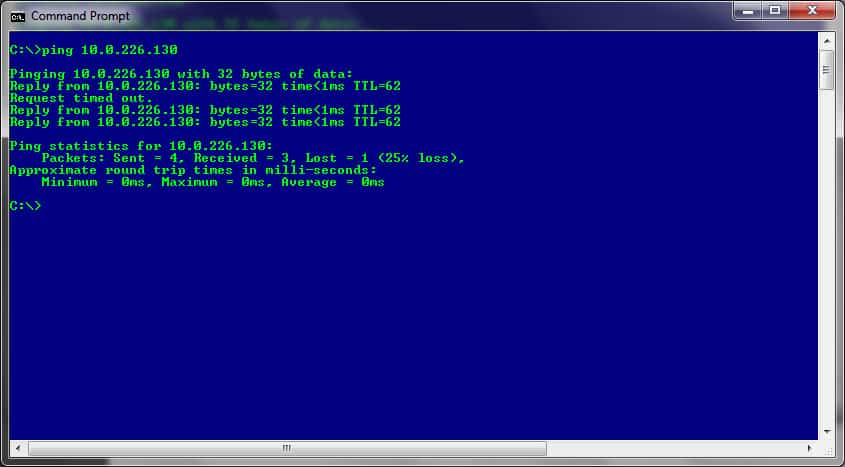
Nếu PING làm mất 100%, điều đó có nghĩa là bất kỳ (hoặc tất cả) các thiết bị kết nối giữa máy chủ và máy chủ đích đều bị hỏng.
TRACERT làm gì?
TRACERT là một công cụ gửi các gói đến mọi bộ định tuyến nằm giữa máy chủ và máy chủ đích.
Trong trường hợp này, mặc dù, các gói được gửi sẽ nhảy tới mọi bộ định tuyến trên đường đến máy chủ đích và gửi trả lời lại cho máy chủ. Ngoài việc xác nhận kết nối, mỗi câu trả lời còn bao gồm thông tin của bộ định tuyến tiếp theo để các gói tiếp theo có địa chỉ để nhắm mục tiêu trong hàng đợi.
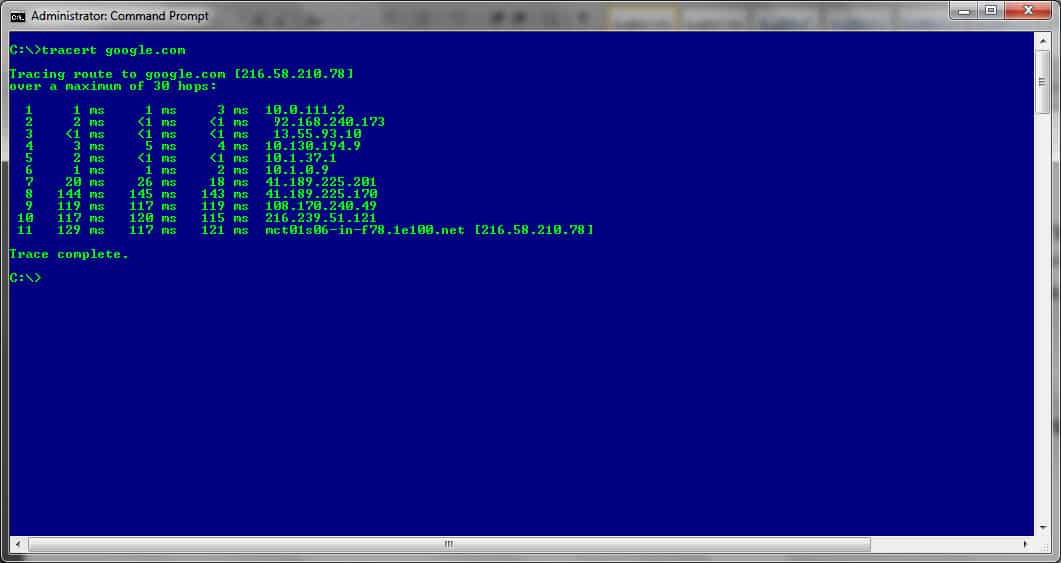
Cách sử dụng PING để kiểm tra kết nối
PING là một công cụ đa năng có thể chạy từ giao diện dòng lệnh (CLI) của các hệ điều hành như Windows, Linux và macOS.
Các bước liên quan [trong Windows OS] là:
- Đi đến CHẠY -> Kiểu CMD (hoặc là CHỈ HUY) -> Sau đó, gõ PING XXX.XXX.XXX.XXX (địa chỉ IP đích) hoặc là PING ACME-Company.com (tên miền của mạng đích) trong CLI.
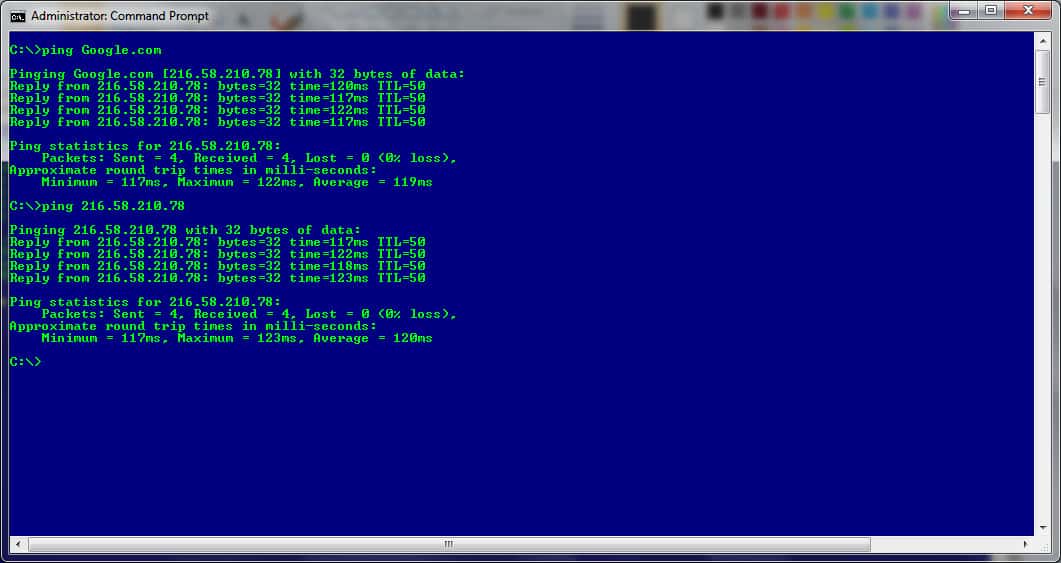
- Ngay lập tức, sử dụng để liên tục ping mục tiêu khi, ví dụ, một biện pháp khắc phục đang được áp dụng và bạn muốn tiếp tục theo dõi để xem vấn đề đã được giải quyết chưa
Để có danh sách đầy đủ tất cả các đối số có thể được sử dụng, chỉ cần nhập PING /? tại dấu nhắc.
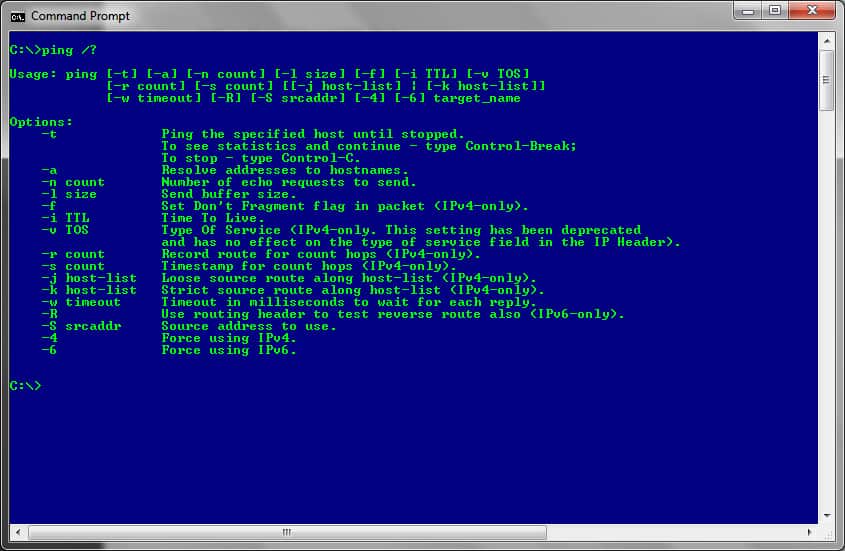
Cách sử dụng TRACERT để kiểm tra kết nối
TRACERT là một công cụ dòng lệnh khác giúp giải quyết các vấn đề kết nối. Như đã đề cập, và so với PING, công cụ này không chỉ kiểm tra kết nối giữa hai điểm. Nó cũng kiểm tra tất cả các bộ định tuyến được tìm thấy dọc theo tuyến đường khi các gói được gửi đến và từ mỗi trong số chúng.
Bất kỳ sự gián đoạn nào trong kết nối sẽ trở nên rõ ràng khi gói tin ngừng hoạt động trở lại với một phản hồi từ thiết bị. Điều này chỉ ra rằng thiết bị im lặng là thiết bị cần kiểm tra.
Sau khi được thực thi từ CLI, lệnh sẽ gửi một gói UDP đến tất cả các bộ định tuyến nằm giữa địa chỉ gốc và địa chỉ đích và sau đó chờ trả lời – một lần nữa, nếu có, đó là.
Cú pháp cơ bản của lệnh TRACERT trông giống như:
TRACERT XXX.XXX.XXX.XXX hoặc là Tên miền TRACERT-name.com (địa chỉ IP đích hoặc tên miền)
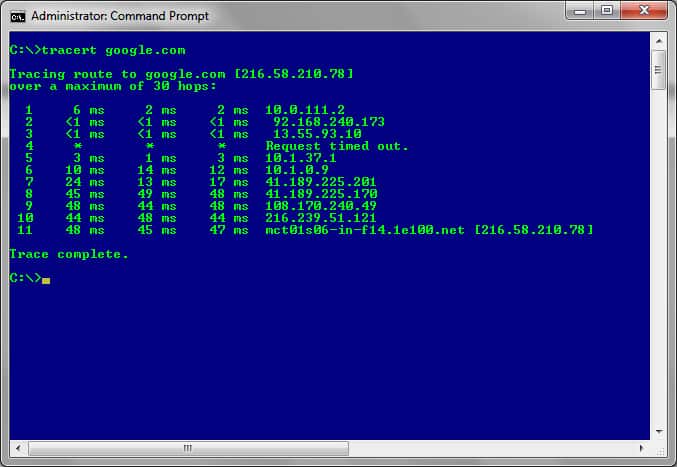
- Mùi -h được sử dụng để đặt số bước nhảy có thể được sử dụng để tiếp cận thiết bị đích
Để biết danh sách đầy đủ tất cả các đối số có thể được sử dụng, chỉ cần gõ TRACERT /? tại dấu nhắc.
Tiến hành kiểm tra độ ổn định của mạng
Chà, chúng tôi vừa thấy tất cả các công cụ bạn sẽ cần để tiến hành kiểm tra độ ổn định mạng. Đối với những người trong chúng tôi thực sự muốn làm phiền với các giao diện dòng lệnh, chúng tôi cũng đã thấy có một bộ công cụ bạn có thể sử dụng để đạt được từng mục tiêu của kiểm tra độ ổn định mạng.
Tùy thuộc vào lựa chọn công cụ của bạn và tần suất yêu cầu, bạn có thể lên lịch hoặc chạy chúng để xem trạng thái ổn định của mạng của bạn tại bất kỳ thời điểm nào.
Có công cụ nào bạn thích sử dụng hoặc nghĩ rằng sẽ làm công việc tốt hơn không? Cho chúng tôi biết trong phần ý kiến dưới đây.